Mentre sei seduto nel tuo ufficio e stai per presentare un documento ai tuoi capi, potresti renderti conto che bisogna correggere immediatamente un gravissimo errore nel documento. Il problema che potresti incontrare potrebbe essere l'assenza della piattaforma che ti aiuterebbe a gestire facilmente il documento. In questi casi, ci sono varie soluzioni online che sono prontamente disponibili per farti modificare i tuoi documenti Word. Questo articolo ti presenta una guida dettagliata su come modificare i documenti Word online gratuitamente senza discrepanze.
Come Modificare i Documenti Word Online
Come detto prima, ci sono numerosi soluzioni online che sono disponibili per esercitare la modifica facile. Capire il metodo migliore potrebbe essere difficile, e porta noi alla discussione che spiegherà le tecniche per modificare i file doc online. Il primo metodo riguarda Google Dcs, una piattaforma online di elaborazione testi che fornisce strumenti simili a Microsoft Word. Per usare questa piattaforma in modo efficiente per modificare i file Word online, devi seguire la procedura definita come segue.
Metodo 1. Modifica i Documenti Word Online con Google Docs
Passo 1: Carica il File
Accedi a Google Docs sul tuo browser e tocca l'icona "Cartella". Sulla prossima schermata, vai sul pannello "Carica" e importa il file Word dal dispositivo.
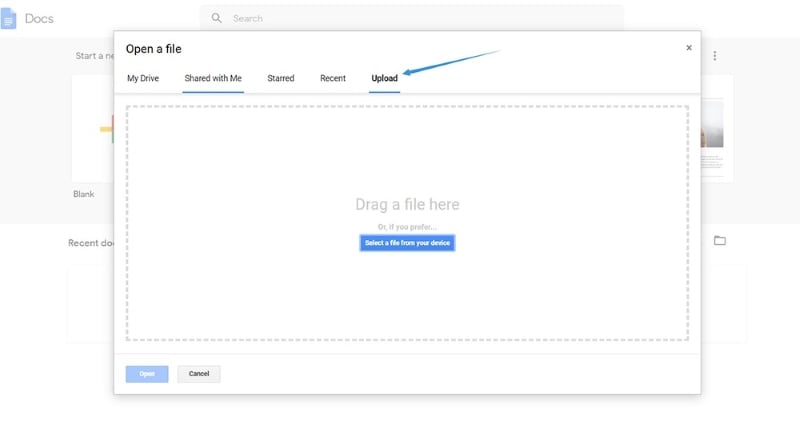
Passo 2: Modifica il Documento
Con il file caricato, puoi semplicemente modificare il documento con tutti gli strumenti disponibili sulle barre degli strumenti presenti sullo schermo. Tutte le modifice vengono salvate automaticamente sulla piattaforma.
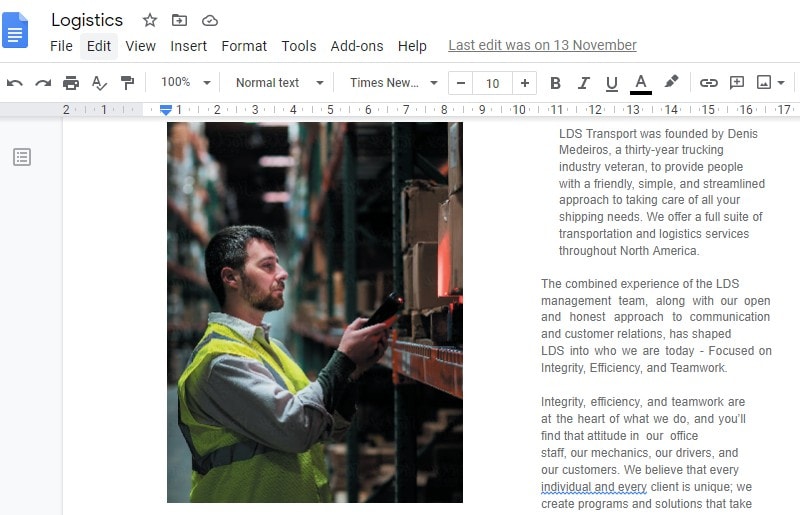
Passo 3: Salva il File
Tocca su "File" seguituo dall'opzione di "Download" per esportare il file come documento Word o qualsiasi altro formato che vuoi.
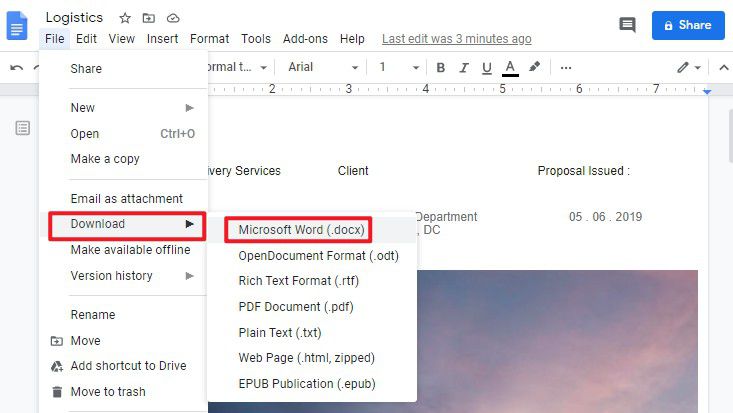
Metodo 2. Modifica i Documenti Word Online con Microsoft Word Online
Un'altra piattaforma che può venire a portata di mano per modificare i documenti online gratuitamente è Microsoft Word Online. Con una piattaforma online disponibile e connessa con il servizio cloud di OneDrive, devi seguire questa procedura per modificare i documenti Word online in modo efficiente.
Passo 1: Apri OneDrive
Accedi ad OneDrive.com ed accedi con il tuo account Microsoft. Accedi al pannello "File" e seleziona "Carica" dal menu a tendina.
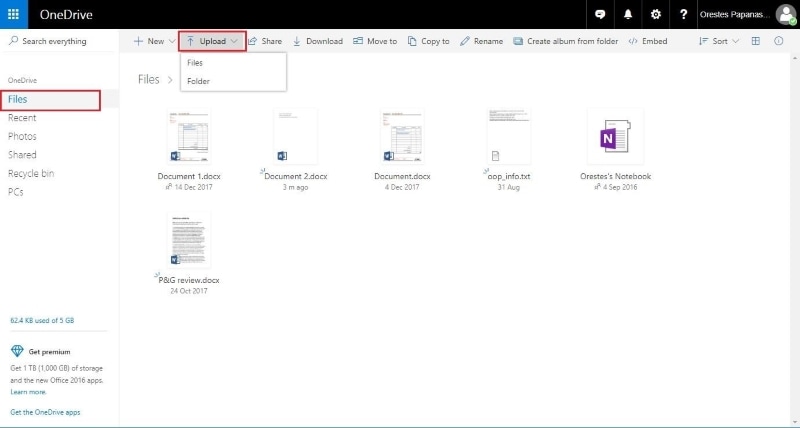
Passo 2: Carica il Documento
Naviga nell'archivio locale del tuo dispositivo e carica il documento.
Passo 3: Apri il File dalla Dashboard
Dopo che l'hai caricato, il file comparirà sulla Dashboard del tuo OneDrive, che come richiesto, ti reindirizza su Word Online. Semplicemente modifica il file sulla piattaforma e scaricalo dal tuo disco dopo che hai fatto.
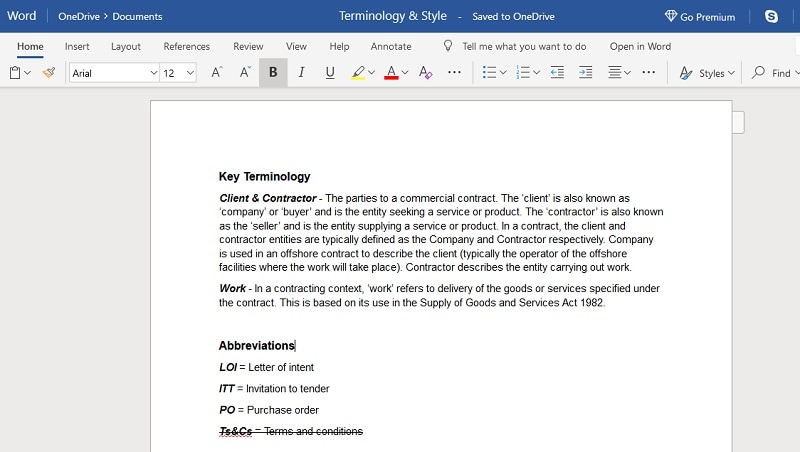
Un Potente Software PDF per Te
Anche se Microsoft Word è considerato il meglio per creare i documenti, c'è un altro formato file che viene considerato ottimale nel fornire un buon ambiente per leggere i documenti. Il formato file PDf ha sviluppato un'opinione famosa tra vari utenti ed è stato facilmente usato come prodotto per la condivisione file. I file PDF, nell'emergenza, hanno portato alla ricognizione per essere gestiti su una certa piattaforma. Questo ha portato allo sviluppo di editor PDF Anche se ci sono centinaia di editor disponibili sul mercato, la selezione degli editor più ottimali diventa difficile. Questo articolo ti introduce a PDFelement, un competente servizio di modifica che offre un sistema all'avanguardia con incredibili strumenti di editing e sistemi di conversione.
Mentre si assicura di ottenere la qualità del documento originale intatta, la piattaforma ti offre di scansione i documenti e ti permette di recensire e commentare su di essi con facilità. Quindi, senza stamparli o convertirli in altri formati file, puoi usare le firme digitali sui tuoi documenti e salvarti da ritardi file non necessari. Oltre a ciò, PDFelement si assicura anche di proteggere il tuo documento con la protezione password. Ti permette anche di sviluppare i moduli compilabili e gestirli sulla piattaforma.
Come Modificare i PDF con PDFelement
Se desideri modificare il tuo file PDF, non hai bisogno di convertire il file in un altro formato per averlo modificato. PDFelement ti fornisce effettivi servizi che ti permettono di modificare i file PDF con facilità. Per comprendere la procedura coinvolta in esso, devi attraversare i passi che vengono forniti di seguito.
Passo 1. Apri il file PDF
Scarica e installa la piattaforma sul tuo desktop. Seguendo ciò, avvia la piattaforma e seleziona "Apri File" dalla finestra home per selezionare un file dal tuo dispositivo.

Passo 2. Muoviti nella Modalità di Modifica.
Per muoverti verso la modifica del file PDF, seleziona il pannello "Modifica" nella parte superiore per muoverti nella modalità di modifica.

Passo 3. Modifica il PDF
Dopo che sei nella modalità di modifica, puoi modificare il PDF nel sottomenu disponibile. Puoi modificare testo, immagini, collegamenti, e qualsiasi presente nel PDF con facilità.

 100% sicuro | Senza pubblicità |
100% sicuro | Senza pubblicità |


Salvatore Marin
staff Editor